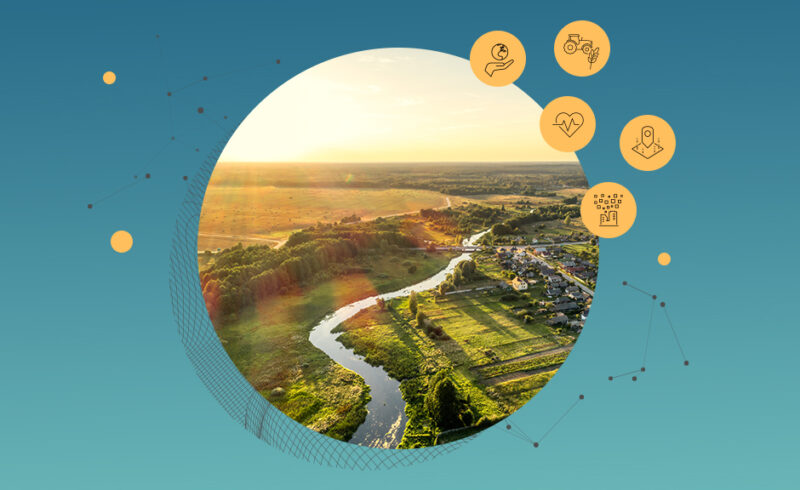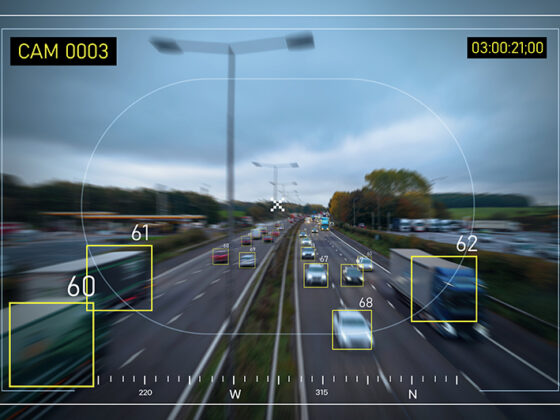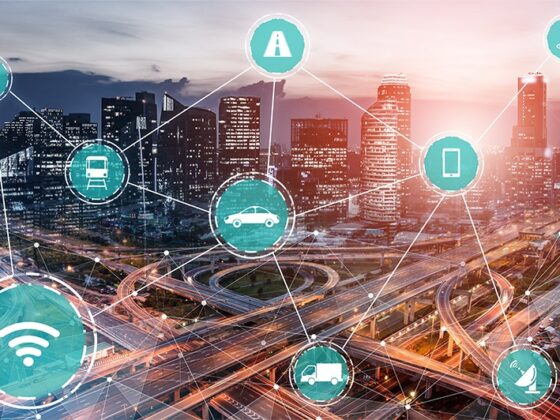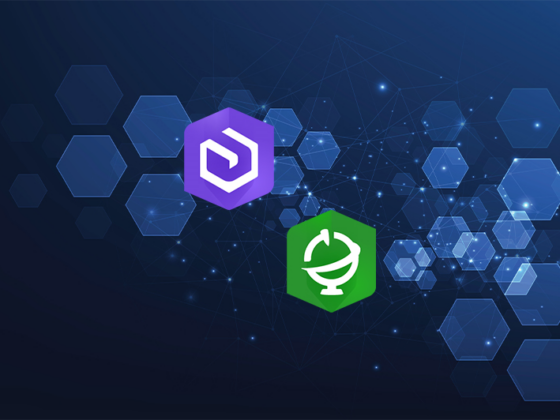Hier erfahren Sie, wie Sie INSPIRE-Daten mit ArcGIS Enterprise über OGC WMS und OGC API – Features veröffentlichen.
Ein wichtiges Ziel für die Zukunft von INSPIRE (EU-Richtlinie) ist es, den technologischen Rahmen zu vereinfachen und zu modernisieren (siehe Bericht des JRC zur Vision). Zum Beispiel sollen zukünftig gut dokumentierte standardbasierte APIs eingesetzt und spezielle Erweiterungen vermieden werden. In den INSPIRE „Good Practices“ wird u. a. beschrieben, wie der OGC API – Features Standard als Alternative zu OGC WFS als INSPIRE Download Service einen modernen Ansatz für die Bereitstellung von Geodaten bieten kann.
ArcGIS Enterprise unterstützt neben den alten OGC-Standards wie OGC WMS viele dieser neuen Technologien und Standards, wie zum Beispiel das Veröffentlichen von OGC API – Features Diensten, ohne zusätzliche Lösungen.
In diesem Beitrag beschreiben wir Ihnen Schritt für Schritt, wie Sie INSPIRE-Daten mit ArcGIS Enterprise 11.1 als View Services über OGC WMS und Download Services über OGC API – Features publizieren.
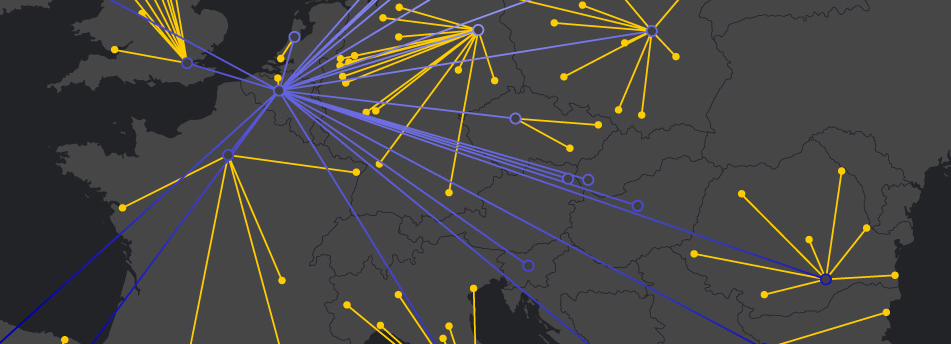
View Service über OGC WMS veröffentlichen
- Schritt 1: In ArcGIS Pro die Geodaten aus der bestehenden INSPIRE-Datenbank einladen. Je nach Thema müssen hier noch die relationalen Verknüpfungen zwischen den Feature Classes und Tabellen eingerichtet werden, damit bei einem GetFeatureInfo-Request alle interessanten Informationen zurückgegeben werden.
Falls bei einem Info-Klick (“GetFeatureInfo”) nicht alle Informationen geliefert werden, die Sie erwarten, können diese Attribute in ArcGIS Pro mit einem “Join” mit der Featureklasse verbunden werden. - Schritt 2: In ArcGIS Pro die Layer entsprechend der INSPIRE-Vorgaben benennen (siehe INSPIRE Data Specifications, jeweils Kapitel „Layers to be provided by INSPIRE view services“).
- Schritt 3: In ArcGIS Pro die Symbolisierung entsprechend der INSPIRE-Vorgaben anpassen (siehe INSPIRE Data Specifications, jeweils Kapitel „Styles required to be supported by INSPIRE view services”). Die SLDs von ArcGIS for INSPIRE (Classic) können hier nachgenutzt werden (siehe Installationsverzeichnis der Server-Extension von ArcGIS for INSPIRE).
- Schritt 4: In ArcGIS Pro einen Web Layer mit einem zusätzlichen Layer „WMS“ veröffentlichen (siehe Online-Hilfe: Veröffentlichen von Services in ArcGIS Pro).

Beim Freigeben des Web-Layer kann man unter „Konfiguration“ WMS als zusätzlichen Layer festlegen.
- Schritt 5: Die Dienste-Capabilities mit zusätzlichen INSPIRE-spezifischen Elementen (z. B. Link auf die Metadaten in einem externen Katalog) erweitern.
Dafür müssen die Dienste-Capabilities um einen Block ExtendedCapabilities ergänzt werden und als externe Capabilities-Dateien abgelegt werden. Das detaillierte Vorgehen wird in der der ArcGIS Hilfe beschrieben (siehe Verwenden von externen Capabilities-Dateien mit WMS-Services). Eine Vorlage für den Block ExtendedCapabilities im XML-Format steht unter hier zur Verfügung. - Schritt 6: Im ArcGIS Server Manager den WMS auf die Nutzung der externen Capabilities-Dateien umstellen (siehe Online-Hilfe: Verwenden von externen Capabilities-Dateien mit WMS-Services).
- Schritt 7: Den WMS in einen Client (z. B. ArcGIS Pro) einladen und das Ergebnis überprüfen.

INSPIRE Download Services
Für die Bereitstellung von INSPIRE-Geodaten zum Download gibt es bei INSPIRE verschiedene Möglichkeiten: Vordefinierte Datensätze über ATOM Feeds, Web Feature Services (WFS), Web Coverage Services (WCS), Sensor Daten über Sensor Observation Services (SOS) oder als neueste Option die Bereitstellung über OGC API – Features.
Die einfachste Möglichkeit, um auch ohne Geosoftware INSPIRE-konforme Download-Dienste bereitzustellen, sind ATOM-Feeds, die INSPIRE GML referenzieren. Hierbei werden statische Datenpakete auf einem Webserver zum Download abgelegt.
OGC API Features sind die zukunftweisende Möglichkeit, um den Nutzenden einen dynamischen Geodienst anzubieten, von dem sie Geodaten herunterladen können.
Download Service über OGC API-Features veröffentlichen
Wie in den „Good Practices“ beschrieben, ist das Veröffentlichen über OGC API – Features eine mögliche Alternative. Das folgende Vorgehen beschreibt das Veröffentlichen eines OGC API – Features Dienstes, es kann aber auch genutzt werden, um einen OGC WFS (ohne komplexes INSPIRE GML) bereitzustellen.
Wenn Ihre Geodaten bereits in einer ArcGIS for INSPIRE (Classic) Geodatabase vorliegen, können Sie diese weiterverwenden. Langfristig wird empfohlen, die im Rahmen von ArcGIS INSPIRE Open Data bereitgestellten Streamlined Geodatabases einzusetzen, die als alternative Encoding (siehe GitHub) zu INSPIRE GML verwendet werden können.
- Schritt 1: Über ein ETL-Werkzeug (z. B. FME) die Daten aus der bestehenden INSPIRE-Datenbank in das Format einer vereinfachten, streamlined INSPIRE Geodatabase übertragen. Eine Vorlage für die häufigsten INSPIRE-Annex Themen steht auf GitHub zur Verfügung.
- Schritt 2: In ArcGIS Pro die Geodaten aus der neuen Geodatabase mit alternative Encoding einladen.
- Schritt 3 (optional): In ArcGIS Pro die Layer entsprechend der INSPIRE-Vorgaben zu View Services benennen. Wir empfehlen Ihnen, die Strukturierung der Collections des OGC API – Feature Services an die Struktur der Layer des View-Services anzulehnen (siehe INSPIRE Data Specifications, jeweils Kapitel „Layers to be provided by INSPIRE view services“).
- Schritt 4: In ArcGIS Pro einen Web Layer mit einem zusätzlichen Layer „OGC-Features“ veröffentlichen (siehe Online-Hilfe: Veröffentlichen von Services in ArcGIS Pro).
- Schritt 5: Den API – Features Dienst in einen Client (z. B. ArcGIS Pro) einladen und das Ergebnis überprüfen.
In unserem Blogbeitrag INSPIRE@Esri: Ein Überblick stellen wir Ihnen verschiedene Möglichkeiten vor, um ArcGIS für die Umsetzung der INSPIRE Richtlinie einzusetzen.